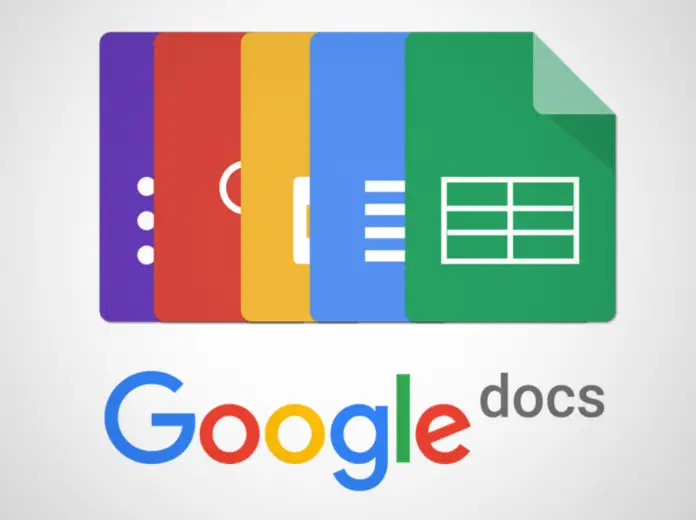Independientemente de lo que escribamos a veces, siempre queremos diversificar nuestro trabajo con diseños bonitos o necesitamos cumplir los requisitos del texto. La mayoría de las veces es la necesidad de añadir al texto una fuente interesante y atípica. A veces, trabajando con Google Docs, nos enfrentamos con el hecho de que no hay una fuente necesaria y no sabemos cómo añadirla allí.
Así que te diré cómo instalar una nueva fuente en Google Docs.
Cómo añadir Google Fonts a Google Docs
Antes de realizar cualquier cambio, asegúrate de que básicamente tienes una cuenta de Google Docs y de que esta aplicación se ajusta a tus necesidades y criterios:
- Una vez que hayas comprobado que la biblioteca de fuentes de Google Docs no contiene nada que no te convenga, ve a Selección de fuentes. Es probable que Arial esté seleccionada inicialmente.
- Encima está la línea «Otras fuentes«. Haga clic en ella.
- Después de hacer clic, deberías ver una ventana con una variedad de denominaciones de Google Font. De esta lista puedes elegir cualquiera y añadirla a tu Google Docs. Para añadir una fuente, haz clic en su nombre y en Aceptar. Se seleccionará automáticamente como fuente principal después de salir de la ventana de selección.
- Para facilitar la búsqueda de estas fuentes, puede hacer clic en el botón central de la parte superior «Mostrar» y buscar la fuente que desee por categoría.
Cómo añadir más fuentes con Extensis Fonts
Así que ya estamos familiarizados con la forma de añadir fuentes que originalmente nos proporcionó Google. Sin embargo, esta no es la única manera y tal vez ni siquiera la más fácil y conveniente (sin embargo, depende de cada uno de nosotros).
También hay una aplicación especial de Google Docs llamada The Extensis Fonts. Esta aplicación le permite utilizar las fuentes de una manera mucho más conveniente, sin tener que ir a Google Fonts cada vez y ofrece una gama más amplia de fuentes que la forma estándar. La cuestión es que no todas las Google Fonts se añaden a «Otras fuentes«. Con esta aplicación, puedes acceder a las que faltan.
La instalación de esta app es muy sencilla y no difiere fundamentalmente de la instalación de cualquier otra aplicación de Google en el navegador.
- En primer lugar, abre Google Docs y haz clic en el botón «Complementos» situado junto al botón «Herramientas» en la parte superior del área de escritura.
- A continuación, haz clic en «Instalar complementos«. Debería aparecer una ventana con complementos compatibles con Google Docs.
- En esa ventana de la parte superior, escriba «Extensis» en el cuadro de búsqueda. Habrá varios programas para elegir, uno de los cuales será «Extensis Fonts«.
- Haga clic en la extensión que desee y vaya a su página. Habrá un botón «Instalar«. Haz clic en él. Después de pasar por los pasos con el consentimiento a los términos de confidencialidad y la confirmación de su cuenta add-on se añadirá a su Google Docs.
- Para activar Extensis Fonts después de la instalación, seleccione «Extensiones«. Después de instalar Extensis Fonts la línea separada se llamará igual. Pase el cursor por encima de ella y seleccione el botón «Iniciar» en cuanto aparezca en la ventana adicional junto a ella.
La aplicación aparecerá entonces en una ventana lateral adicional en la que podrá seleccionar fácilmente las fuentes que desee y ordenarlas como quiera.